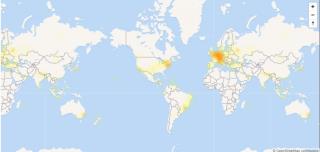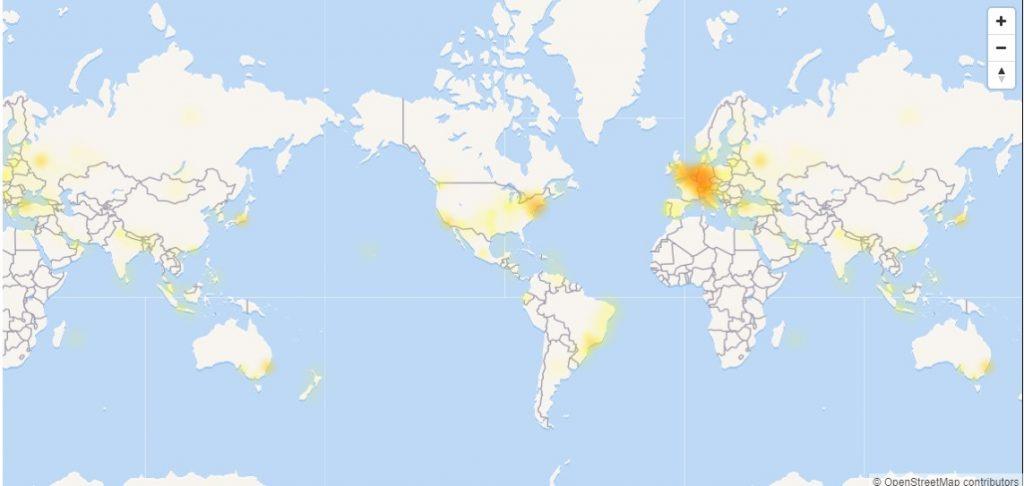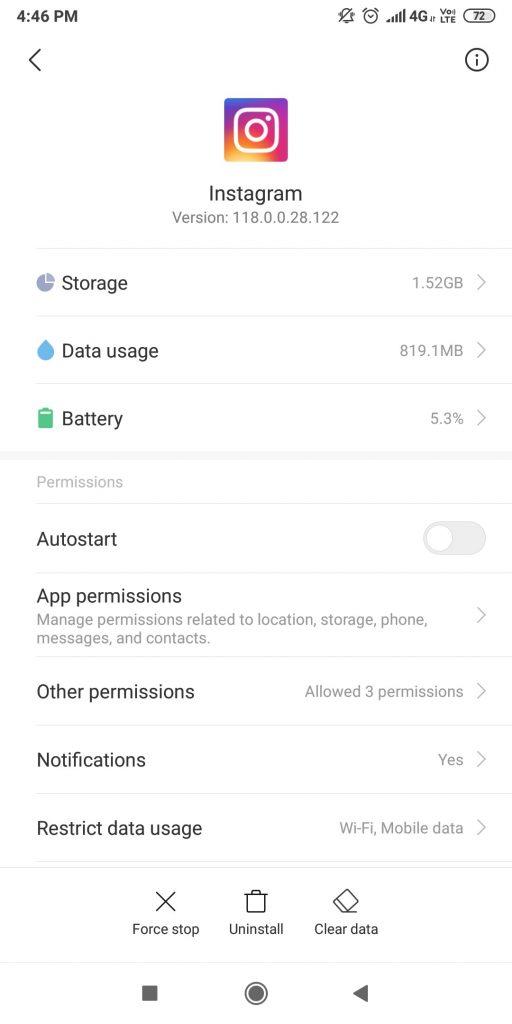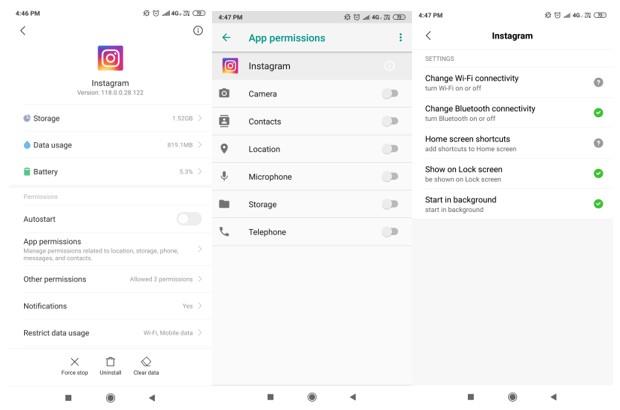Instagram werkt niet - 'Oh nee! Mijn Instagram werkt niet goed op mijn verjaardag. Hoe zou ik nu verhalen maken?'
Nu houden degenen die elke dag vatbaar zijn voor updates van sociale media, niet van het concept van hun favoriete applicatie die uitvalt, vooral niet op hun speciale dag. Degenen die deze situatie heel goed kunnen begrijpen, zullen proberen de uitweg te vinden wanneer Instagram blijft stoppen op hun telefoon en de app hoge glitches vertoont.
Dus als je Instagram weer down is, geven we je een paar punten om over na te denken die nog een keer moeten worden gecontroleerd. Hier is een oplossing voor problemen met Instagram die niet werken
Instagram werkt niet in 2021 - Nu repareren
Controle 1: Controleer Instagram-uitvalrapport
Het eerste dat je merkt dat Instagram niet werkt op je telefoon, is het statusrapport over de hele wereld controleren. Websites als “Downdetector” of “Outagereport” tonen wel de laatste updates.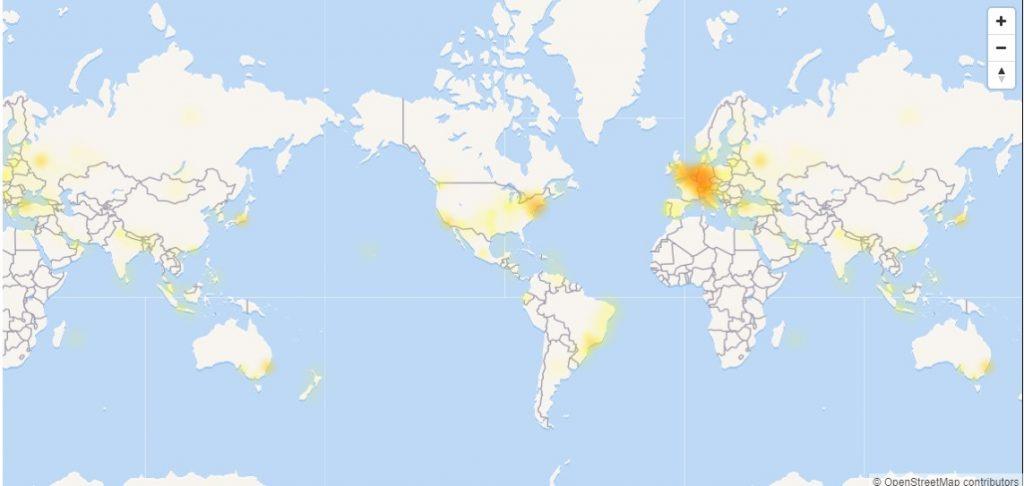
Controle 2: Installeer de app opnieuw
Er kan een bugfix in de applicatie zijn of een regelmatige update waarvan u misschien niet op de hoogte bent. Open daarom de Play Store op Android of App Store op de iPhone. Zoek of er nieuwe updates op Instagram zijn en selecteer "Update".
Zelfs daarna, als Instagram niet werkt, overweeg dan om de app opnieuw in te stellen. Hier resetten betekent niet opnieuw opnieuw installeren. In plaats daarvan moet u de cache en onnodige gegevens wissen.
Android : ga voor hetzelfde naar Instellingen > Apps beheren > Instagram > Druk lang op Gegevens wissen > Cache wissen. OF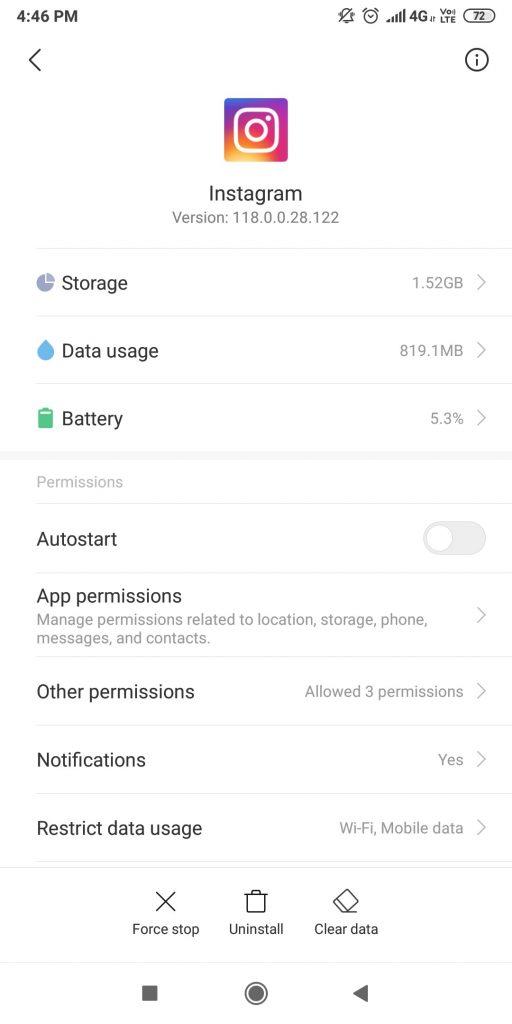
Voor sommige telefoons moet je Instellingen > App en meldingen > Instagram > Opslag > Cache wissen bezoeken .
iPhone : Start in dit geval uw telefoon opnieuw op en werk de app bij naar de nieuwste versie.
Het resetten van de Instagram-app op de iPhone is echter niet mogelijk, dus u moet de app verwijderen en opnieuw installeren
Deze bovenstaande stap kan helpen bij het verwijderen van corrupte bestanden die de goede werking van Instagram afleiden. Nogmaals, u kunt inloggen op uw account en hopelijk werkt het.
Lees ook: Reacties op Instagram Live verbergen
Controle 3: Probeer het uit op internet
Als Instagram zelfs nu nog niet op je telefoon werkt, probeer dan de webversie. Log in via het webgedeelte en kijk of het wordt geladen of niet.
Als Instagram nu op internet werkt, maar niet op de telefoon, overweeg dan om het een tijdje via de computer te gebruiken. Maar als het nog steeds niet op het systeem wordt geladen, moet je misschien wachten tot Instagram na enige tijd actief is.
Controle 4: App-toestemming
Als de vereiste machtigingen bijvoorbeeld niet aan je Instagram worden gegeven, kun je problemen met Instagram tegenkomen die steeds maar stoppen.
Wat je moet doorlopen is, open de Instellingen> App & Meldingen> Instagram. Controleer hier App-machtigingen. Schakel hier Camera, contactpersoon, locatie, microfoon en opslag in, in ieder geval voor de juiste functionaliteit.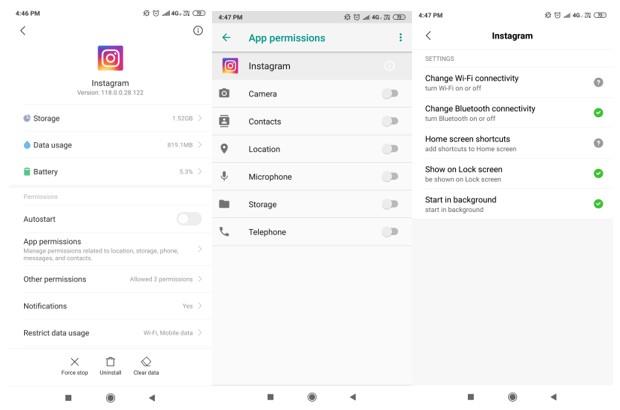
Als je naar Andere machtigingen gaat, controleer dan of de vereiste punten zijn ingeschakeld.
Controle 5: Heeft u netwerkproblemen?
Nou, dit klinkt misschien een beetje onconventioneel, maar er kunnen zeker netwerkproblemen zijn. Als dit het geval is, maak dan verbinding met wifi en bevestig het laden ervan. Als je niet in de buurt van wifi bent, vraag dan je vriend om je wat data te lenen met een hotspot.
Lees ook: Hoe de donkere modus op Instagram in te schakelen
Veelvoorkomende fouten op Instagram
Fout 1: Je kunt geen mensen meer volgen
Als deze fout zich voordoet, controleer dat dan opnieuw als je de lijst met mensen die je hebt gevolgd nog niet hebt uitgeput. Eén gebruiker kan 7500 accounts tegelijk volgen.
Ontvolg daarom een aantal van hen als nieuwe volgers je volgende oproep zijn.
Fout 2: Kan geen reacties plaatsen op Instagram
Nogmaals, je moet beperkingen vinden op wat Instagram ons oplegt. Je kunt niet meer dan 5 vermeldingen en 30 hashtags toevoegen om iets te posten. Als het gebeurt, krijgt u zeker fouten.
Fout 3: U kunt niet zien wie online is
Meestal komt deze functie van pas na het downloaden van Instagram. Maar als deze functie niet werkt op Instagram, volg dan de instructies.
Ga naar je profiel, tik op drie horizontale lijnen rechtsboven en ga naar Instellingen > Privacy > Activiteitsstatus > schakel deze in.Conclusie
Als Instagram niet werkt, hebben we je gedekt met de hierboven genoemde methoden.
Houd er rekening mee dat problemen zoals het vastlopen van apps die het gevolg zijn van een virusaanval, kunnen worden opgelost. Deze virusaanval kan zowel Instagram als andere apps beïnvloeden. Wat u moet doen, is voorbereid zijn met Systweak Anti-Malware op uw Android-telefoon.

We zijn van mening dat het volgen van deze hierboven genoemde stappen je probleem dat Instagram niet werkt zeker kan oplossen. Zorg er daarbij voor dat uw internet goed is verbonden en dat netwerkproblemen niet binnenvallen.
Lees ook: Hoe Instagram-account opnieuw te activeren na het deactiveren?